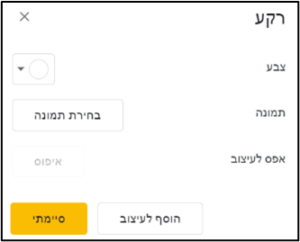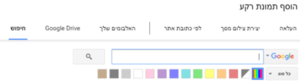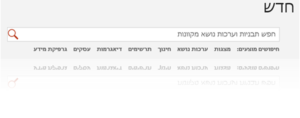סרגל הכלים ובו הרקע נמצאים באופן קבוע בראש היישום (כל עוד לא לחצנו במכוון על אובייקט בתוך השקופית).
כשנבחר באפשרות זו יפתח לנו חלון ובו נוכל לבחור את צבע הרקע לשקופית.
ניתן גם לבחור בחירת תמונה היתרון בבחירה זו היא המגוון הרחב הקיים ביישומי גוגל:
בנוסף, בחירת הרקע – עיצוב השקופית, מוצע כבר בהתחלה (מצד שמאל), ומאפשר לנו לבחור עיצוב כבר מהשלב הראשון. אפשרי, אך לא חובה להוסיף רקע כבר בשלב זה.
כאמור, אם סגרנו את המלצות העיצוב, ניתן לחזור אליהן בכל שלב (בבחירה בכרטיסיית השקף), או שפשוט נלחץ על הלחצן הימני, כשאנו עומדים על השקופית – ובחירה באפשרות: "שינוי העיצוב".
הצעה: לבחור בעיצוב המומלץ ( ) רק לאחר שנכתוב את המצגת, כלומר כשיהיה לנו תוכן בכל שקופית, העיצוב שיומלץ יהיה גם כך בתוך רקע, לבחירת רקע מקדים לא תהיה תוספת משמעותית.
מתחת לכל העיצובים המוצעים ישנה אפשרות:
בחירה באפשרות זו טובה, אם ישנה שקופית עם רקע ספציפי במצגת אחרת ששמורה לנו ב Google Drive.
אם ישנם כמה שקופיות, עם רקעים שונים ששמורים באותה המצגת, כאן ההמלצה היא לבחור באפשרות
ייבוא שקפים < בכרטיסיית הקובץ. (ראשית יש לשמור, כמובן, את הקובץ ב-Google Drive).
היתרון בבחירה ב "ייבוא השקפים" על פני "יבא את העיצוב", שבחירה כזאת מאפשרת לנו לבחור ולייבא מספר עיצובים ורקעים בו זמנית ולא רק עיצוב בודד.
הדרך לבחור מתוך מגוון הרקעים והמצגות של PowerPoint, היא לגשת ב PowerPoint לכרטיסיית הקובץ> ללחוץ על פקודת חדש > לבחור בקטגוריה הרצויה > או לחפש חיפוש חופשי מתוך כלל אלפי התבניות: